Навигация по разделам продукта Jetti Finance
Во всех разделах и подразделах продукта Jetti Finance используется одинаковая навигация по разделу и продукту в целом.
Пользователю доступны следующие операции по навигации:
Открытие раздела (подраздела)
Рассмотрим навигацию по программе Jetti Finance на примере раздела Казначейство подраздел «Операции с подотчетными». Просится добавить в Jetti «суммами» или «лицами».
Для открытия раздела нужно выбрать в списке слева наименование раздела и в нем выбрать нужный подраздел (смотри Рис. 1 Раздел и подраздел выделены синим цветом).
При открытии подраздела, по умолчанию, выбран user (текущий пользователь) и документы отфильтрованы по выбранному автору.
Если пользователь не создавал в подразделе документов, то список будет пуст.
Во всех разделах и подразделах продукта Jetti Finance используется одинаковая навигация по разделу и продукту в целом.
Пользователю доступны следующие операции по навигации:
- Открытие раздела (подраздела);
- Управление списком документов в подразделе;
- Постраничная навигация по разделу;
- Фильтрация и сортировка информации в подразделе.
Открытие раздела (подраздела)
Рассмотрим навигацию по программе Jetti Finance на примере раздела Казначейство подраздел «Операции с подотчетными». Просится добавить в Jetti «суммами» или «лицами».
Для открытия раздела нужно выбрать в списке слева наименование раздела и в нем выбрать нужный подраздел (смотри Рис. 1 Раздел и подраздел выделены синим цветом).
При открытии подраздела, по умолчанию, выбран user (текущий пользователь) и документы отфильтрованы по выбранному автору.
Если пользователь не создавал в подразделе документов, то список будет пуст.
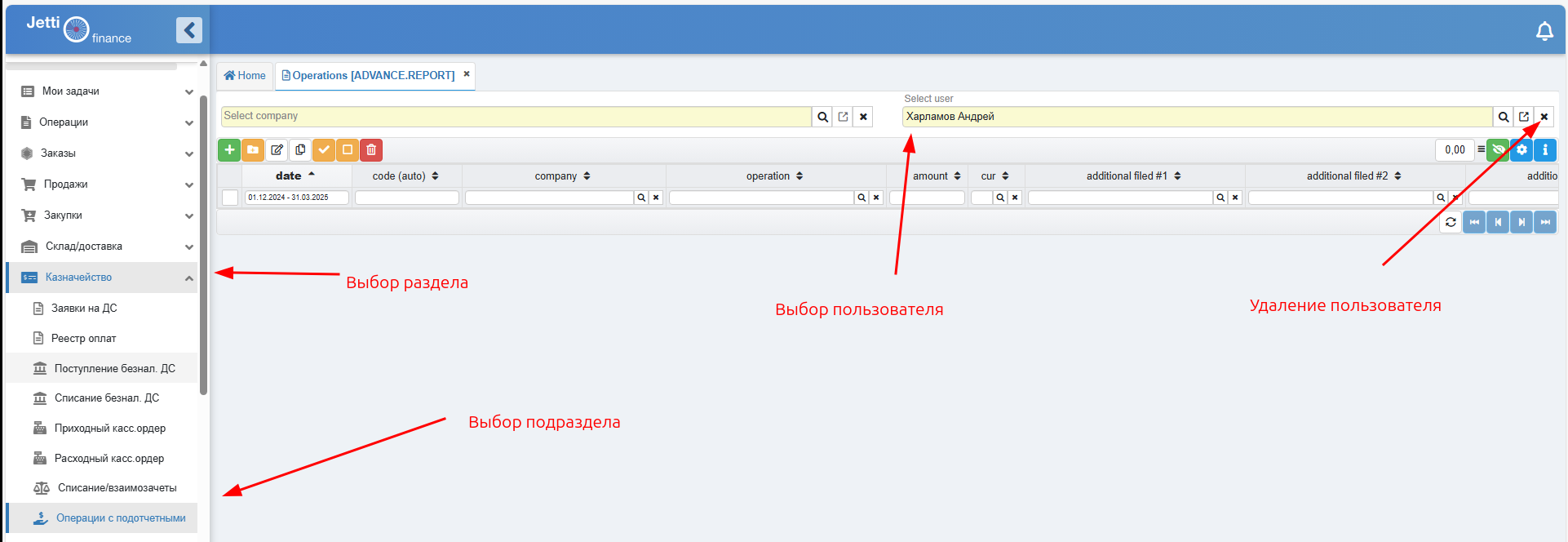
Для отображение всех документов подраздела необходимо удалить выбранного пользователя кликнув на крестик.
Управление списком документов в подразделе
Для работы со списком документов подраздела можно воспользоваться кнопками управления элементами/
Управление списком документов в подразделе
Для работы со списком документов подраздела можно воспользоваться кнопками управления элементами/
Кнопки управления элементами списка документов

Постраничная навигация по подразделу
Для быстрого перемещения по списку документов раздела можно воспользоваться кнопками постраничной навигации
Кнопки навигации

Фильтрация и сортировка информации в подразделе
Фильтрация по пользователю и компании
Элементы в подразделе можно фильтровать по компании и пользователю. Для этого необходимо в поля ввести необходимые данные по названию компании и имени пользователя.
Фильтрация по пользователю и компании
Элементы в подразделе можно фильтровать по компании и пользователю. Для этого необходимо в поля ввести необходимые данные по названию компании и имени пользователя.

Кнопки для заполнения полей
Например, мы решили отфильтровать информацию в подразделе по пользователю, для этого в поле «Select user» мы начинаем вводить фамилию или имя и под полем появляется список вариантов совпадений, из которого мы выбираем интересующего.
Выбор пользователя во всплывающем окне
После выбора пользователя отобразиться список элементов, которые создал этот пользователь.
Быстрый фильтр
Система имеет функцию быстрого фильтра, для этого необходимо навести мышку на нужную строчку с нужным значением в графе и нажать правую кнопку мыши.
В падающем меню выбрать “Quick filter”
Быстрый фильтр в подразделе
На следующем экране будут все отфильтрованные элементы, в которых в соответствующей графе будет нужное значение.
Фильтр в заголовке граф
В каждой графе, в заголовке, имеются поля, с помощью которых можно производить отбор информации.
Представлено 2 типа полей для фильтрации:
В каждой графе, в заголовке, имеются поля, с помощью которых можно производить отбор информации.
Представлено 2 типа полей для фильтрации:
- Поле типа «Флажок»;
- Поля атрибутов информации индивидуальные для каждого раздела и подраздела.
Поля атрибутов информации
В каждом разделе и подразделе программы Jetti Finance можно дополнительно отфильтровать нужную информацию по присущим ей атрибутам. Для этого в поле атрибута информации нужно ввести поисковый запрос.
Например. Если графа имеет атрибут дата-время, то при клике на поле в выпадающем окне появляется календарь. В календаре выбирается диапазон дат.
Диапазон выбирается следующим образом:
- При первом клике мыши по дате устанавливается диапазон: от выбранной даты до текущей даты.
- При втором клике мыши устанавливается период между выбранными датами.
Если нужно отфильтровать информацию по нескольким атрибутам, например: компания и адрес, то после ввода поискового запроса в поля атрибутов получим все записи по этой компании с этим адресом